Tout le monde qui a déjà utilisé un ordinateur comprend l'importance de la mémoire. La mémoire est essentielle pour chaque action exécutée par l'ordinateur et, par conséquent, lorsqu'il y a une erreur de mémoire faible dans votre Windows, vos programmes peuvent subir des problèmes et éventuellement cesser de fonctionner. Cependant, vous serez informé de Windows s'il y a une erreur de mémoire faible. Il est également important pour vous de reconnaître les signes de mémoire faible et d'agir à l'avance pour éviter le problème.
Quels sont les signes d'une mémoire faible?
Alors, quels sont vraiment les signes de mémoire faible? Ici, nous énumérons les signes que vous devriez surveiller si vous êtes sérieux à propos de la prévention de l'erreur de mémoire faible.
- Mauvaise performance de votre appareil
- Notifications de mémoire faible ou mémoire insuffisante
- Problèmes avec votre affichage
- Temps de réponse lent
- Décalages et aucune action sur déclic
Pour résumer, si vous avez une erreur de mémoire faible sur votre appareil, il est possible que vous ne puissiez pas effectuer correctement le travail et de manière ordonnée. Si j'ai eu une erreur de mémoire faible sur le système, j'utilise actuellement le programme MS-Office pour taper cet article, et si j'avais peu de mémoire, tout le mot que je tape sur le PC prendrait un moment avant de s'afficher à l'écran.
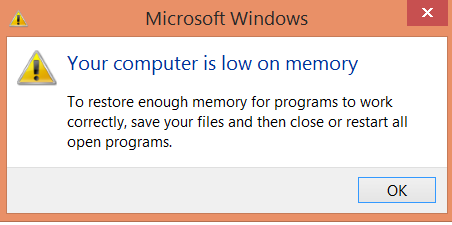
Pourquoi l'erreur de mémoire faible se produit-elle?
Il est important de comprendre la raison de l'apparition d'une erreur de mémoire faible. Compte tenu des fonctions complexes réalisées par notre PC, les raisons peuvent varier.
Tout d'abord, vous devez comprendre que votre ordinateur dispose de 2 différents types de mémoire. Il s'agit notamment de la mémoire d'accès aléatoire (RAM) et de la mémoire virtuelle. Le programme que vous utilisez sur votre PC utilise la RAM. Cependant, quand il n'y a pas assez de RAM pour le programme que vous essayez d'exécuter, Windows, pendant un bref moment, déplace les informations qui seraient autrement stockées sur votre RAM sur votre disque dur et l'enregistre sous la forme d'un fichier de pagination .
L'information stockée temporairement dans un fichier de pagination est également appelée mémoire virtuelle. Ainsi, l'utilisation de la mémoire virtuelle consiste à déplacer des informations dans le fichier de pagination et libérer suffisamment d'espace de votre RAM afin d'aider les programmes à s'exécuter simultanément.
Alors, quand survient la mémoire faible?
La mémoire faible se produit quand le dispositif que vous utilisez fonctionne sans RAM et la mémoire virtuelle est trop faible. Cela peut se produire dans une situation où vous chargez votre appareil avec des programmes qui ne peuvent pas être pris en charge par sa RAM. Imaginez un programme graphique nécessitant une RAM de 3 GB sur un système qui ne dispose que d'une RAM de 2 GB. Un autre cas d'erreur de mémoire insuffisante se passe quand les programmes ne libèrent pas la mémoire qu'ils utilisent après leur achèvement. Nous appelons ce processus "surutilisation de mémoire" ou "fuite de mémoire".
Comment résoudre l'erreur de mémoire faible?
L'erreur de mémoire faible peut être frustrante et peut également retarder le travail que vous souhaitez faire. Par conséquent, il est conseillé de suivre l'une des étapes décrites dans l'article pour libérer votre PC des chaînes de l'erreur de mémoire faible.
-
Augmenter le fichier de pagination (taille de la mémoire virtuelle)
C'est l'étape de base pour résoudre l'erreur de mémoire faible. Par défaut, Windows tenterait d'augmenter la taille de votre fichier de pagination chaque fois qu'il manque de mémoire. Cependant, vous pouvez également l'augmenter manuellement à une taille maximale décidée par la RAM que vous avez installée. Notez que l'augmentation de la taille de la mémoire du fichier de pagination ne résout le problème que temporairement, et utilisé pour longtemps, cela peut entraîner l'exécution lente de vos programmes. C'est parce que l'ordinateur est programmé pour traiter les informations de votre RAM plus rapidement que celles du fichier de pagination. Par conséquent, recourrez à l'augmentation du fichier de pagination uniquement en tant que correction temporaire pour une erreur de mémoire faible.
-
Obtenez une mise à jour RAM:
TIl s'agit d'une autre option disponible pour les utilisateurs qui souhaitent surmonter le problème de l'erreur de mémoire faible. Chaque système possède une capacité maximale pour les ports RAM. Pour ceux qui utilisent 2 GB de RAM, ils peuvent vérifier un autre port pour installer la RAM manuellement, et ainsi de suite, car cela résout le problème de la mémoire faible avec succès. La différence est visible au moment où vous installez la RAM. Installez, redémarrez et continuez.
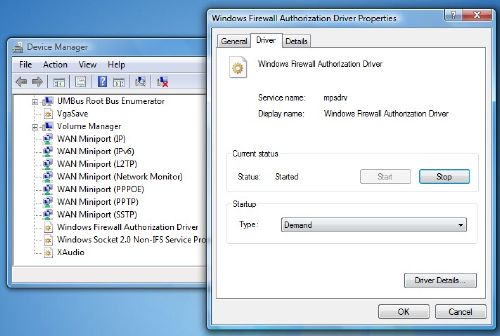
-
Vérifier la Fuite de la Mémoire:
Il est possible que l'un de vos programmes ne libère pas la mémoire qu'il a utilisée après son achèvement. Cela peut provoquer l'exécution lente de l'appareil. Vous pouvez vérifier le programme qui utilise le plus de mémoire en effectuant les étapes suivantes:
- Ouvrez le Gestionnaire des tâches avec un clic droit sur la barre des tâches, puis cliquez sur "Démarrer le Gestionnaire des tâches".
- Choisissez l'onglet "Processus".
- Si vous cherchez à trier les programmes par leur utilisation de la mémoire, choisissez "Mémoire (Ensemble de travail privé)".
L'Observateur d'Événements peut être utile si l'on cherche à vérifier les erreurs du programme et d'autres informations pertinentes sur le dépannage.
- Ouvrez l'Observateur d'Événements en cliquant sur le bouton "Démarrer", puis cliquez sur "Panneau de configuration", "Système et sécurité", puis "Outils d'administration", puis double-cliquez sur "Observateur d'Événements". Vous pourriez être invité à entrer un mot de passe ou une confirmation d'administrateur, et vous pouvez le taper ici.
- Les "Historiques d'Applications et de Services" se trouvent dans le volet gauche et peuvent être utilisés pour vérifier les événements d'erreur. Un double-clic sur l'un d'entre eux révélerait la description. Vous pouvez aller en ligne pour rechercher un lien.
Conclusion:
L'erreur de mémoire faible n'est certainement pas la fin du monde. Cependant, vous pouvez l'éviter en suivant les étapes de base. Le processus est plus ou moins le même pour toutes les variantes de Windows. Une erreur de mémoire faible devrait être abordée plus tôt car vous ne voulez pas que votre fonctionnement subisse. Si vous avez trouvé une autre façon de résoudre une erreur de mémoire faible, partagez-la avec nous dans la section de commentaires.

Votre Logiciel de récupération de données fiable &sûr
- Récupérez des fichiers en plus de 550 formats à partir de n'importe quel périphérique de stockage rapidement, en toute sécurité et totalement.
- Prise en charge de la récupération de données à partir d'une corbeille, d'un disque dur, d'une carte mémoire, d'un lecteur flash, d'un appareil photo numérique et de caméscopes.
- Systèmes d'exploitation pris en charge : Windows 11/10/8/7/XP/Vista, macOS 10.10 ~ macOS 12 (Monterey) sur iMac, MacBook, Mac Pro etc.



